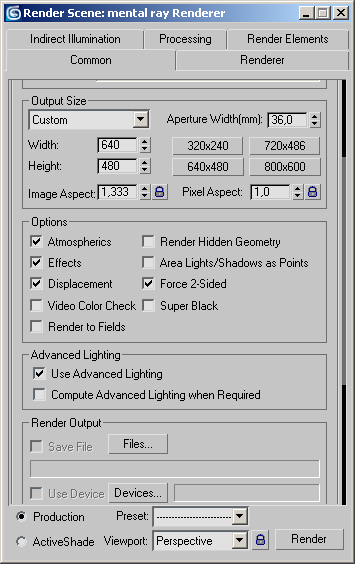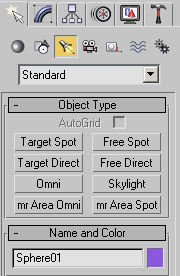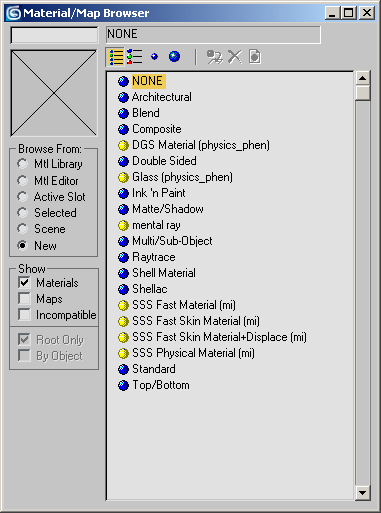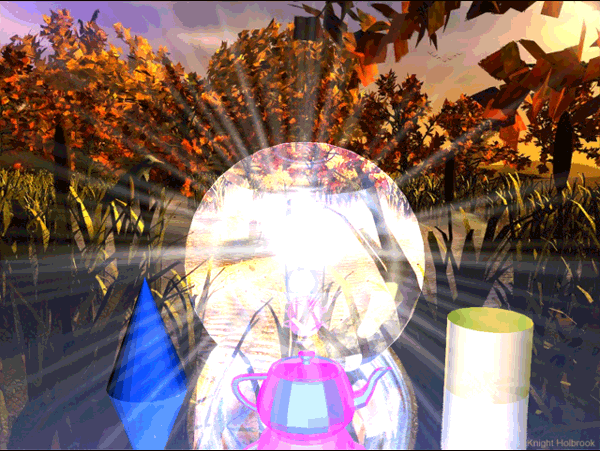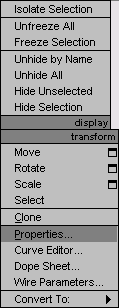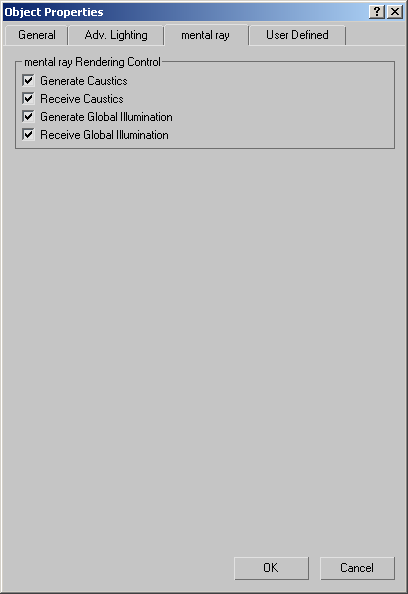Візуалізатор mental ray 3.3.
Починаючи з шостої версії 3ds max, в програму інтегрований фотореалістичний візуалізатор mental ray. Це не стало несподіваним нововведенням, оскільки власний візуалізатор прорахунку сцен в 3ds max вже давно перестав задовольняти вимогам творців тривимірної графіки. Від версії до версії розробники компанії Discreet намагалися внести зміни в алгоритм візуалізації зображення, проте їх старання не увінчалися успіхом. Доказом можуть служити численні роботи дизайнерів тривимірної графіки, виконані з використанням візуалізаторов, що підключаються, —
Brazil, finalrender Stage-1, Vray і ін.
Таким чином, починаючи з шостої версії 3ds max, до проблеми реалістичної візуалізації був застосований кардинально новий підхід. Вибір розробників 3ds max 7 ліг на продукт компанії Mental Images.
Щоб використовувати mental ray для візуалізації, необхідно виконати команду
Rendering > Render (Візуалізація > Візуалізувати) і в свиті налаштувань
Assign Renderer (Призначити візуалізатор) клацнути на кнопці із зображенням багатокрапки біля рядка
Production (Виконання). У списку, що відкрився, слід вибрати mental ray Renderer.
Діалогове вікно Render Scene (Візуалізація сцени) стандартного візуалізатора містить п'ять вкладок:
Common (Стандартні налаштування) Renderer (Візуалізатор) Render Elements
(Компоненти візуалізації), Raytracer (Трасувальник) Advanced Lighting (Додаткове освітлення) (див. мал. 7.1).
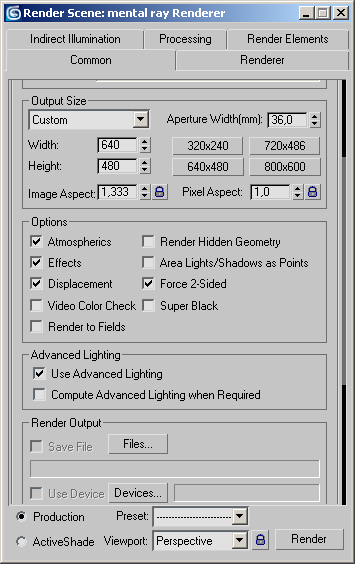
Мал. 7.4. Вид вікна Render Scene (Візуалізація сцени) після вибору mental ray 3.3 як поточний візуалізатора сцени
Якщо вибрати mental ray 3.3 як поточного візуалізатора, то вкладки вікна
Render Scene (Візуалізація сцени) змінять свою назву. Замість Raytracer
(Трасувальник) і Advanced Lighting (Додаткове освітлення) з'являться вкладки
Processing (Обробка) і Indirect Illumination (Непряме освітлення) (мал. 7.4). Область
Global Illumination (Загальне освітлення) останньої вкладки містить налаштування каустик і параметри, що відносяться до прорахунку розсіювання світла.
З появою mental ray у 3ds max додалися джерела світла mr Area Omni (Направлений, використовуваний візуалізатором
mental ray) і mr Area Spot (Всенаправлений, використовуваний візуалізатором
mental ray) (мал. 7.5). Ці джерела світла рекомендується використовувати в сценах для коректного прорахунку візуалізатором. Проте
mental ray досить добре візуалізує освітленість сцени і із стандартними джерелами світла.
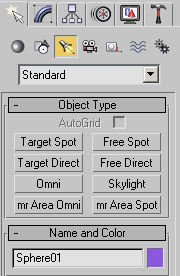
Мал. 7.5. Стандартні джерела світла 3ds max 7
Як карта тіней для фотореалістичного візуалізатора можна використовувати Ray Traced Shadows
(Тіні, отримані в результаті трасування) і власну карту тіней mental ray Shadow Map (Карта тіней
mental ray). У першому випадку прорахунок йтиме трасувальником променів mental ray. Стандартна карта тіней
Shadow Map (Карта тіней) при прорахунку цим візуалізатором показує помітно гірші результати, тому використовувати її недоцільно.
Для реалістичної візуалізації текстур mental ray як і інші зовнішні візуалізатори, використовує свій матеріал. Редактор матеріалів містить сім нових типів, позначених жовтим кружком:
mental ray, DGS і Glass (Стекло) SSS Fast Material (mi)
SSS Fast Skin Material (mi), SSS Fast Skin Material+displace (mi) і SSS Physical Material (mi)
(мал. 7.6). Перший тип матеріалу — mental ray — складається з типу затінювання
Surface
(Поверхня) і дев'яти додаткових способів затінювання, що визначають характеристики матеріалу.
Матеріал DGS управляє кольором розсіюваних променів — параметр Diffuse
(Розсіювання)формою відблиску —
Glossy (Глянець) і силою відблиску — Specular (Блиск).
Тип Glass (Стекло) дозволяє управляти основними налаштуваннями матеріалу типу
Glass (Стекло).
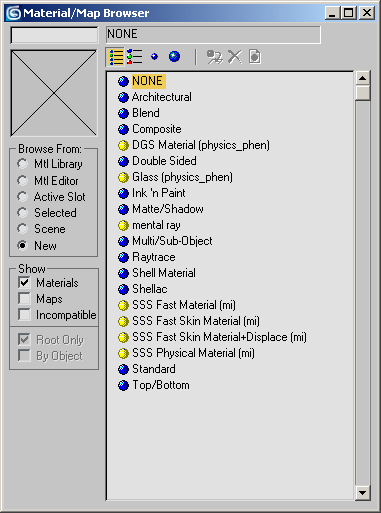
Мал. 7.6. Матеріали, додані візуалізатором mental ray 3.3
Решта чотирьох матеріалу, назва яких починається з SSS призначені для сцен, в яких необхідно використовувати ефект підповерхневого розсіювання (Sub-surface Scattering). За допомогою цих матеріалів можна швидко створити реалістичне зображення шкіри і інших органічних субстанцій.
Звернете увагу, що побачити ці матеріали ви зможете лише тоді, коли виберете як поточного візуалізатора
mental ray. Настроюються дані матеріали за допомогою типів затінювання, які схожі із стандартними процедурними картами 3ds max 7. Поняття тип затінювання для візуалізатора
mental ray має декілька інше значення, чим процедурна карта для стандартного модуля візуалізації. Тип затінювання для
mental ray визначає не тільки поведінку відбитих від предмету променів, але і сам алгоритм візуалізації зображення.
Матеріал mental ray має свій набір додаткових типів затінювання, з якими можна працювати точно так, як і із стандартними процедурними картами
3ds max 7. У Matenal/map Browser (Вікно вибору матеріалів і карт) типи затінювання
mental ray позначені жовтими піктограмами. Список типів затінювання у вікні
Material/map Browser (Вікно вибору матеріалів і карт) може бути різним -все залежить від того, для якого параметра призначається тип затінювання.
Наприклад, якщо спробувати призначити спосіб затінювання як параметр Contour (Контур) матеріалу
mental ray буде доступні дев'ять типів затінювання. Е слі ж призначати спосіб затінювання як параметр
Bump (Рельєф) можна побачити тільки три доступні типи затінювання.
УВАГА
Коли ви використовуєте стандартний або будь-який інший візуалізатор окрім mental ray 3.3типи затінювання візуалізатора зазвичай відображаються у вікні
Material Editor (Редактор матеріалів) у вигляді темних і світлих плям або взагалі не відображаються. Якщо ж застосовується
mental ray 3 3 у сцені буде коректно показано, а потім і візуалізована більшість стандартних матеріалів і карт текстур 3ds max 7.
Візуалізатор mental ray має достатньо велику кількість налаштувань і дозволяє отримувати досить добрі результати при візуалізації (мал. 7.7).
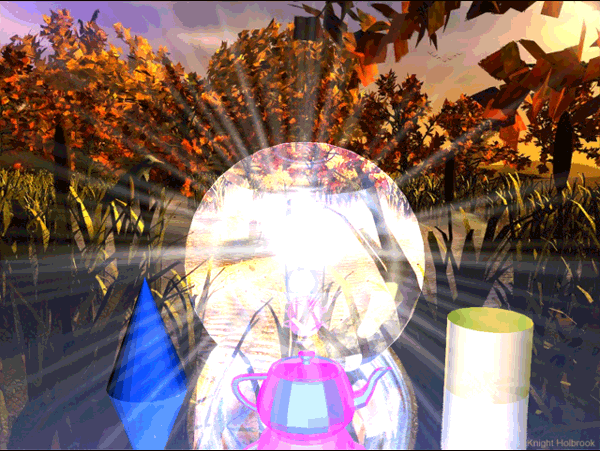
Мал. 7.7. Зображення, візуалізоване за допомогою mental ray 3.3
Матеріал mental ray має наступні можливості:
- створення ефектів розмитого
руху і глибини різкості;
- детальне промальовування карти зсуву (Displacement);
- розподілена візуалізація (Distributed Rendering);
- використання типів Camera Shaders (Затінювання камери)
для отримання Lens Effect (Ефект лінзи) і інших ефектів;
- створення «мальованого», нефотореалістічного зображення за допомогою параметра
Contour Shaders (Затінювання контура).
Альтернативний
стандартному алгоритму прорахунку зображення візуалізатор mental ray 3.3 забезпечує високу швидкість прорахунку віддзеркалень і заломлень, а також дозволяє отримати фотореалістичне зображення з урахуванням фізичних властивостей світла. Як і у всіх що фотореалістичних підключаються до 3ds max 7 візуалізаторах, в mental ray 3.3 використовується фотонний аналіз сцени.
Джерело
світла, розташоване в тривимірній сцені, випромінює фотони, що володіють певною енергією. Потрапляючи на поверхні тривимірних об'єктів, фотони відскакують з меншою енергією.
Візуалізатор mental ray 3.3 збирає інформацію про кількість фотонів в кожній точці простору, підсумовує енергію і на підставі цього виконує розрахунок освітленості сцени. Велика кількість фотонів дозволяє отримати найбільш точну картину освітленості.
Метод фотонного трасування застосовується як для створення ефекту глобального освітлення, так і для прорахунку ефектів рефлективної і рефрактівной каустики (див. вищий).
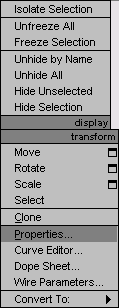
Мал. 7.8. Перехід до властивостей об'єкту за допомогою контекстного меню
Основна проблема прорахунку глобального освітлення і каустики полягає в оптимізації обчислень. Є велика кількість способів оптимізувати процес прорахунку і прискорити час візуалізації. Наприклад, в налаштуваннях mental ray 3.3
можна вказати максимальну кількість прораховуваних віддзеркалень і заломлень, а також визначити, які об'єкти з присутніх в сцені використовуватимуться для генерації і прийому глобального освітлення і каустики. Щоб вказати, чи буде об'єкт враховуватися при прорахунку цих ефектів, клацніть на нім правою кнопкою миші і виберіть в контекстному меню рядок
Properties (Властивості) (мал. 7.8).
У вікні Object Properties (Властивості об'єкту) перейдіть на вкладку
mental ray (мал. 7.9) і визначите властивості об'єкту, встановивши необхідні прапорці з наступних:
- Generate Caustics (Генерувати каустику);
- Receive Caustics (Приймати каустику);
- Generate Global Illumination (Генерувати
загальне освітлення);
- Receive Global Illumination (Приймати загальне освітлення).
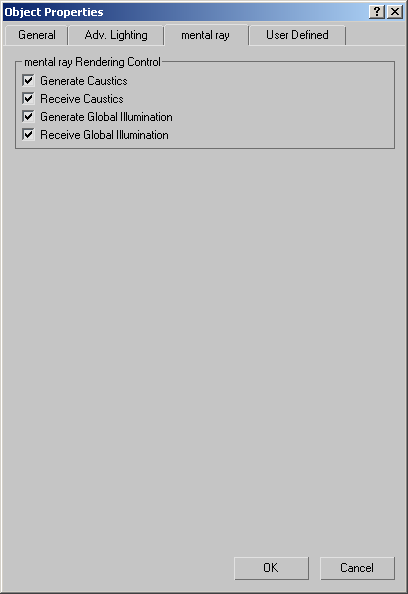
Мал. 7.9. Вкладка mental ray діалогового вікна Object Properties (Властивості об'єкту)
ПРИМІТКА
Докладніше про створення ефектів каустики і глибини різкості засобами візуалізатора mental ray читайте в разд. «Урок 16. Створення ефекту рефрактівной каустики засобами візуалізатора mental ray 3.3» і «Урок 17. Створення ефекту глибини різкості засобами візуалізатора mental ray» даного розділу.
|